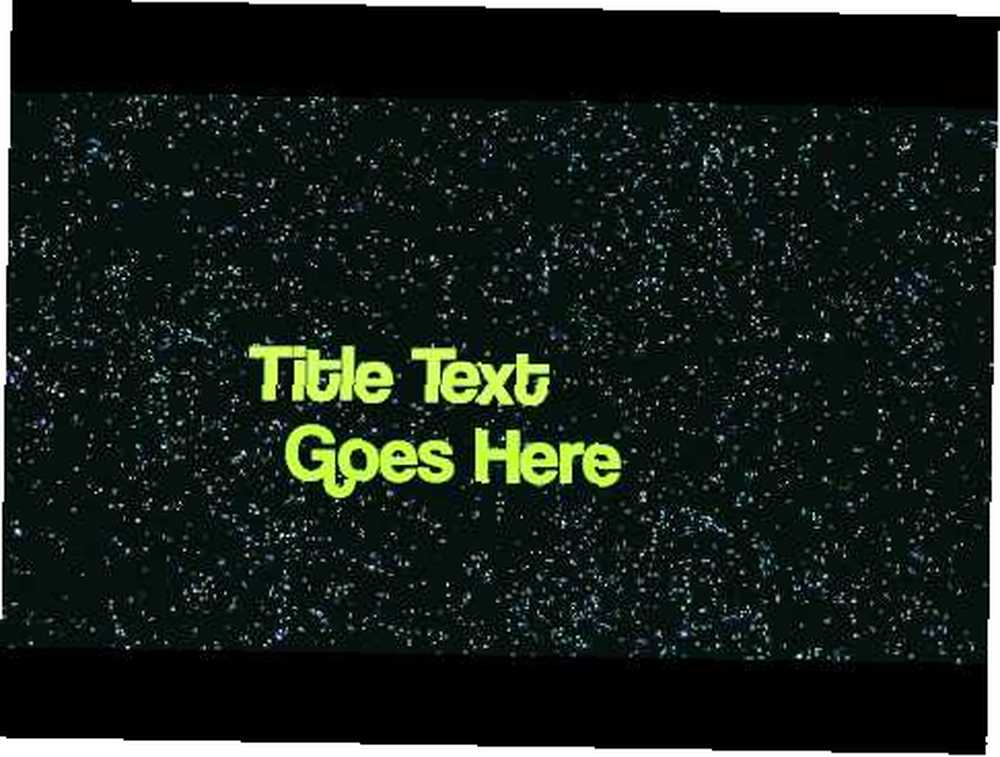
Mark Lucas
0
3679
389
 Kad je Apple predstavio Garageband kao dio svog kreativnog paketa softvera u programu iLife '04, korisnicima Mac računala dao je stotine glazbenih petlji i efekata bez licenci koje su mogli koristiti i glazbenici i ne-glazbenici. Ako ste upoznati s preko 1000 prethodno snimljenih rezova, povremeno ih možete čuti u televizijskim reklamama i holivudskim emisijama.
Kad je Apple predstavio Garageband kao dio svog kreativnog paketa softvera u programu iLife '04, korisnicima Mac računala dao je stotine glazbenih petlji i efekata bez licenci koje su mogli koristiti i glazbenici i ne-glazbenici. Ako ste upoznati s preko 1000 prethodno snimljenih rezova, povremeno ih možete čuti u televizijskim reklamama i holivudskim emisijama.
Od svih iLife programa, korisnici Mac računala najmanje mogu koristiti Garageband, ali softver nije namijenjen samo stvaranju originalnih pjesama. Petlje bez licenci mogu biti korisne za sve vrste kreativnih svrha, uključujući pozadinsku glazbu za obiteljske prezentacije, razne prezentacije na YouTubeu, videozapise s vjenčanja i rođendana, melodije zvona Kako stvoriti vlastite jedinstvene melodije iPhonea koristeći Garageband [Samo za Mac] Kako stvoriti Vlastite jedinstvene zvukove zvona na iPhoneu pomoću Garageband [Samo za Mac], podcast Kako stvoriti i emitirati Podcast s Garagebandom [Mac] Kako stvoriti i emitirati Podcast s Garageband [Mac] uvodima i izdanjima, otvaranjem i zatvaranjem kredita, vijestima i mnogo više.
Jedini dodatni trošak koji plaćate petljama je vrijeme potrebno otkriti što tražite. Dakle, ako se nikada niste dotakli ovog resursa, pročitajte sljedeće savjete i tehnike.
Gdje ih pronaći
Garageband petlje se, naravno, nalaze u samoj aplikaciji. Od svog osnutka, Garageband se razvio s mnogim novim i često zastrašujućim značajkama. Ali ako ti”˜ponovno otvaranje Garageband '09 ili nedavno objavljene verzije '11 po prvi put, možda ćete se osjećati malo zastrašeni izborima.
Dakle, da biste dobili ruke na petlje, odaberite Datoteka> Novo u Garageband-u. Zatim odaberite Novi projekt i onda petlje, da ih otvorim u Garagebandu.
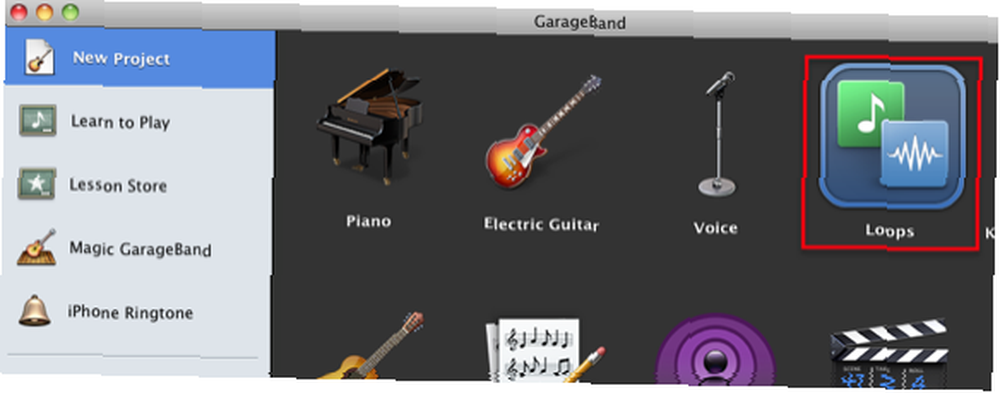
Na desnoj bočnoj ploči Garageband-a kliknite ploču zvukova podcasta.
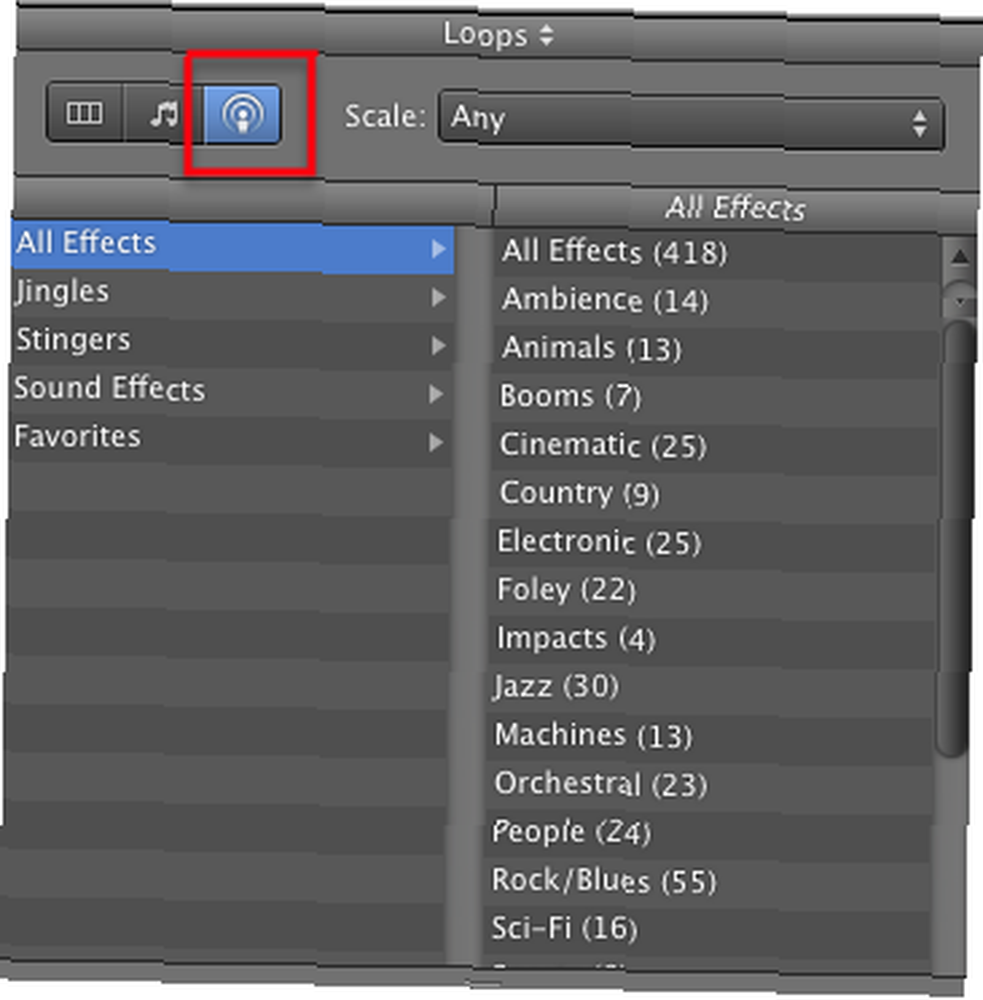
Te iste petlje za podcast mogu se naći na medijskim pločama zadnjih nekoliko verzija iMovie, iPhoto i iDVD, tako da ne morate otvarati Garageband da biste im pristupili.
Vrste petlji i efekti
Postoji 418 zvučnih efekata i petlji za odabir gotovo svih medijskih projekata. Ako, primjerice, tražite kratku pozadinsku glazbu za dječji tuš ili prezentaciju za vjenčanje, kliknite na Svi efekti> Cinematic, i kliknite gumb za pregled petlji pod nazivom, novorođenče i Patel Slide Long.
Klikni na jingles odjeljka i dobit ćete stotine petlji koje će izvrsno funkcionirati kao pozadinska glazba za prezentacije, otvaranje i završavanje kredita videozapisa, kao i podcasta.
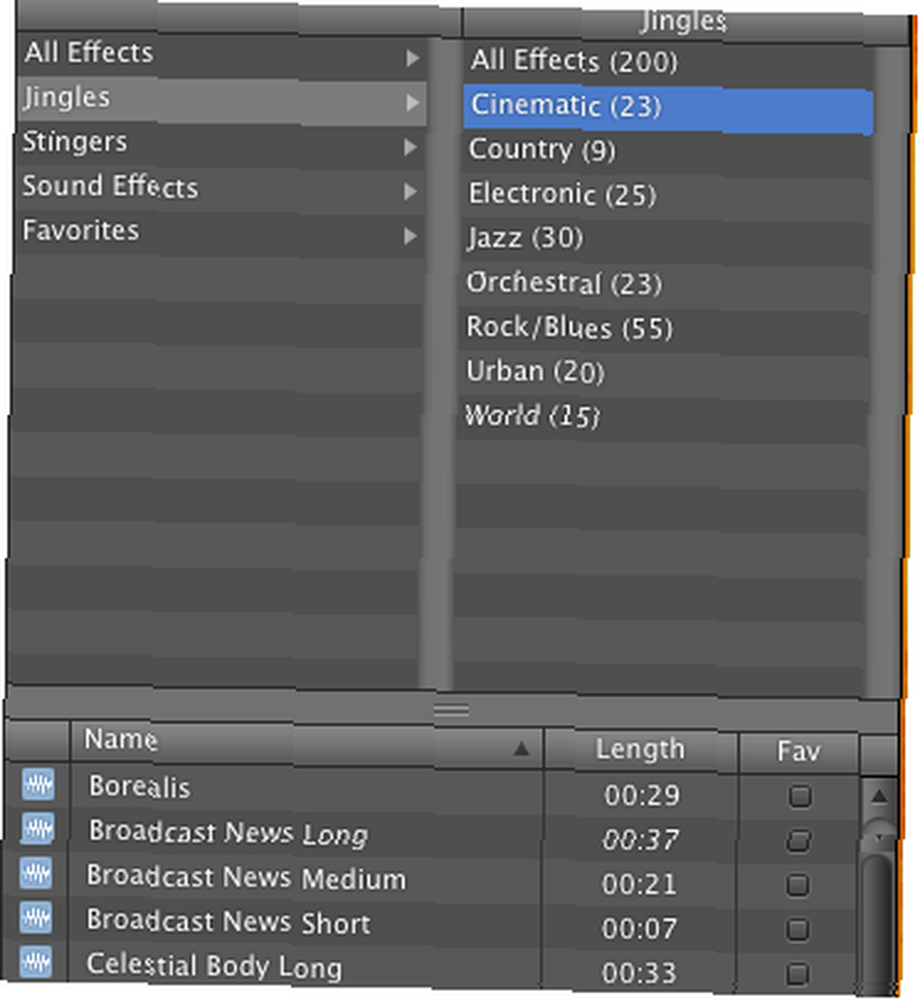
Kako ih koristiti
Duljina petlje i efekti Garageband-a su od jedne minute do dvije minute. Da biste koristili jedan ili više njih, odaberite i povucite petlju u uređivač i reproducirajte je nekoliko puta. Vratite se kroz zbirku petlje i pronađite druge petlje i efekte na kojima možete nadograditi.
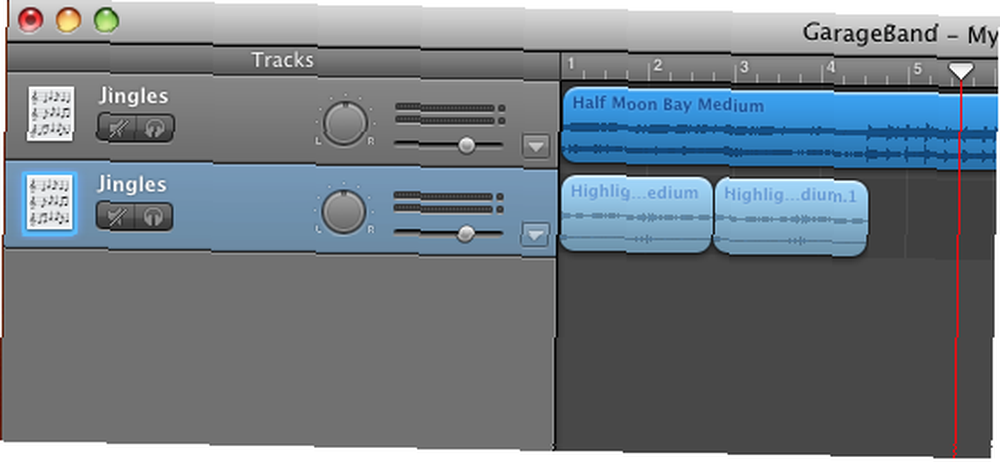
Jedan od razloga što ih zovu petlje je taj što se mogu ponavljati onoliko često koliko želite. Stavite kursor na gornji desni rub petlje (tehnički nazvano, “regija”) i držite ga dok se ne pojavi pokazivač petlje. Povucite udesno za ponavljanje petlje. Pojavit će se ureze koje pokazuju početak i kraj svake ponovljene petlje.
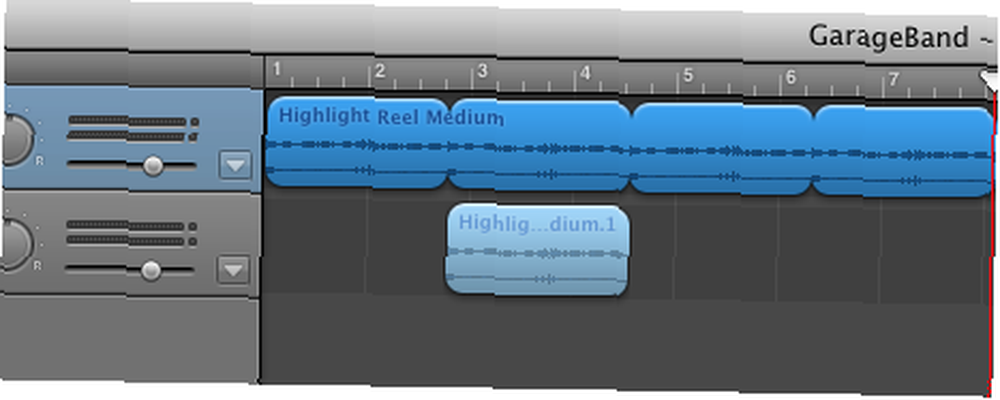
Ako imate malo vremena i dobro slušate glazbu, naravno možete kombinirati petlje da biste ih produžili. Garageband uključuje nekoliko alata i značajki za uređivanje glazbe kako bi vaše pjesme zvučile netaknuto i profesionalno. Možete izrezivati, duplicirati, uređivati i miješati različite zvučne efekte u petlje, kao i dodavati fade-ins i fade-outs zapisima.
Spremanje petlje
Da biste spremili i koristili svoje projekte petlje izvan Garageband-a, jednostavno birate Udio na traci izbornika Garageband i odaberite, “Pošaljite pjesmu na iTunes“. Kad se zapisi izvoze na iTunes, možete im pristupiti u Media Browseru drugih iLife aplikacija.
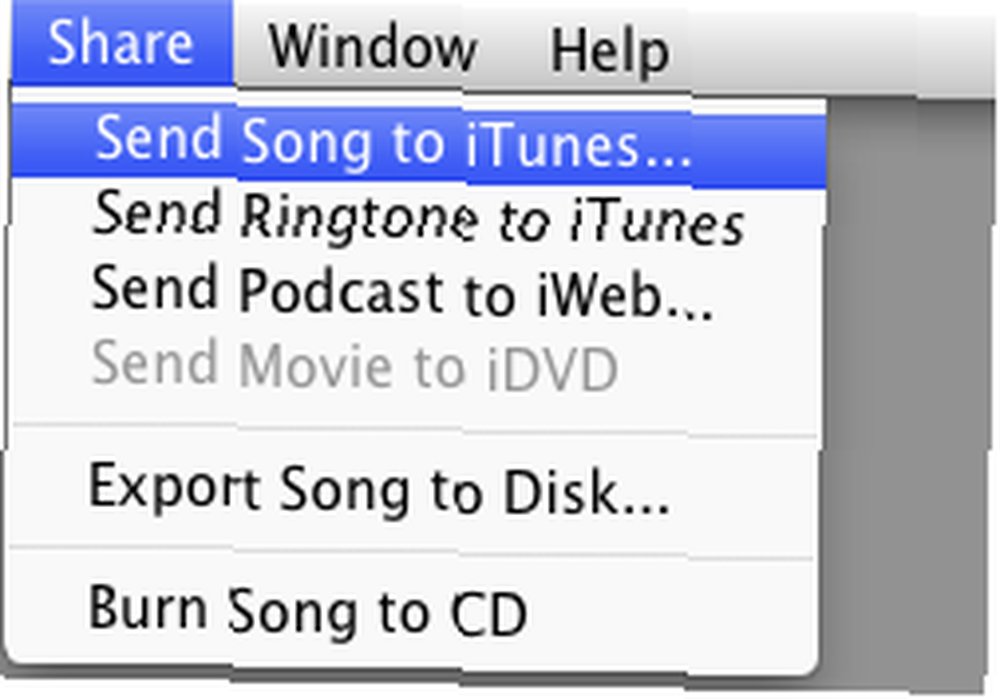
Nakon spremanja Garageband projekta, možete ga i spremiti u iLife Media Browser, što znači da će se vaš konkretni projekt prikazati u ostalim iLife aplikacijama.
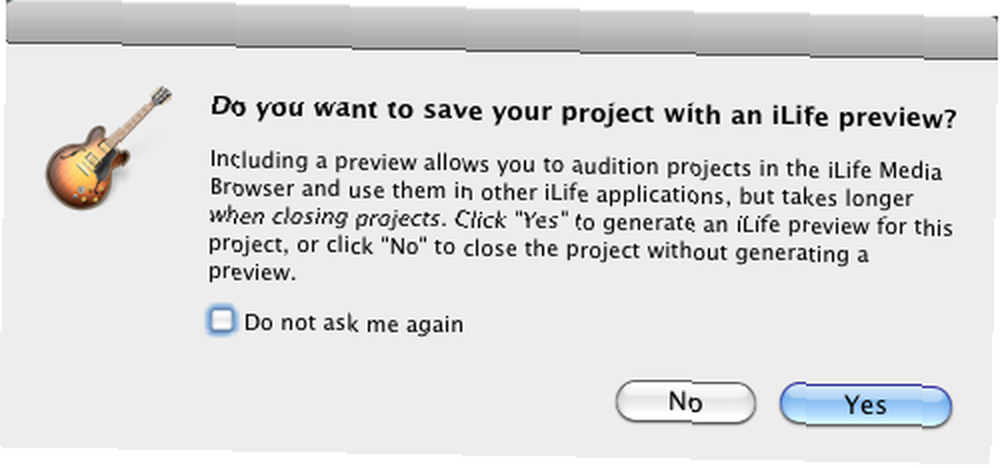
Petlje i iMovie naslovi
Sada ćemo brzo pogledati kako se petlje i efekti mogu koristiti s naslovima u iMovie. Pokrenite program i stvorite novi projekt.
- Odaberite temu naslova i povucite je u ploču s projektima.
- Sada kliknite na Glazbeni i zvučni efekti na alatnoj traci iMovie.
- Za potrebe ovog vodiča, na skočnom izborniku odaberite kolekciju učinaka Stringers.
- Dođite do dna i odaberite Synth Zingers 04 posljedica. Povucite tu petlju na početak naslovnog isječka.
- Sada odaberite dulje Sintetički dizajn 02 zvuk i povucite ga na naslovni isječak. Odgovara dužini kopče.
- Pritisnite gumb za reprodukciju iMovie i vidjet ćete i čuti primjer kako se petlje i zvučni efekti mogu koristiti u iMovie video produkcijama.
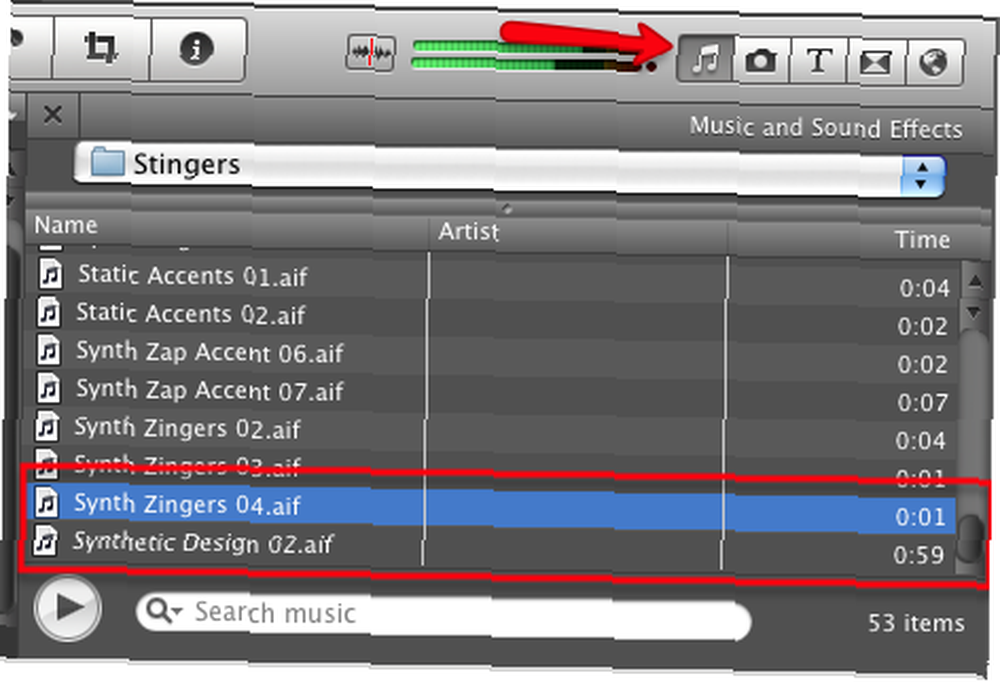
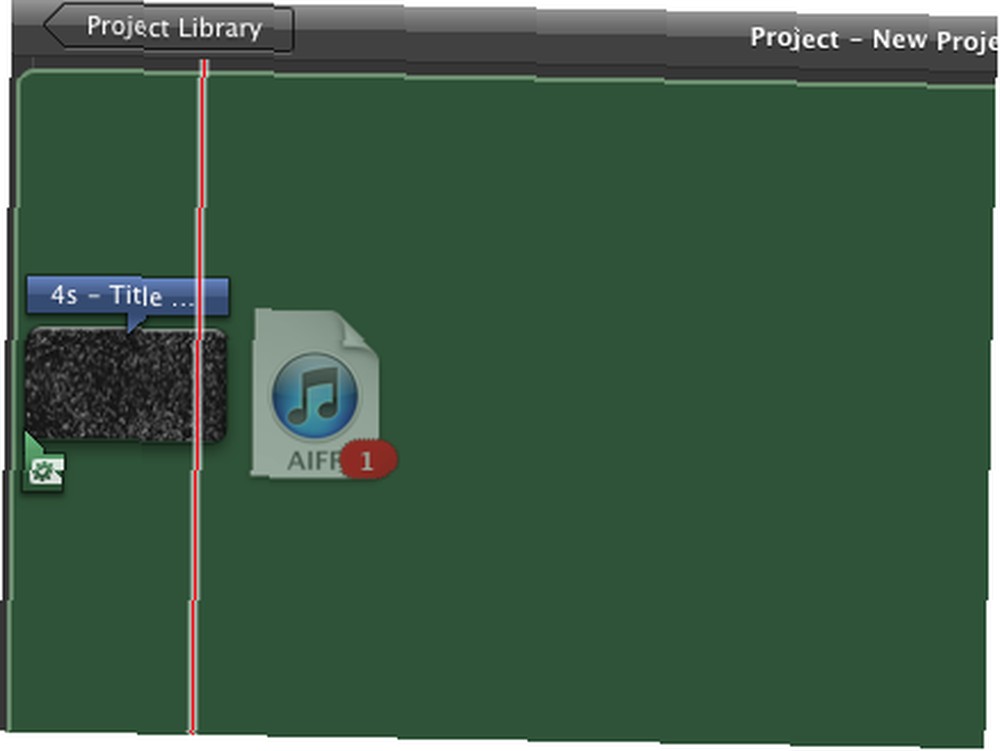
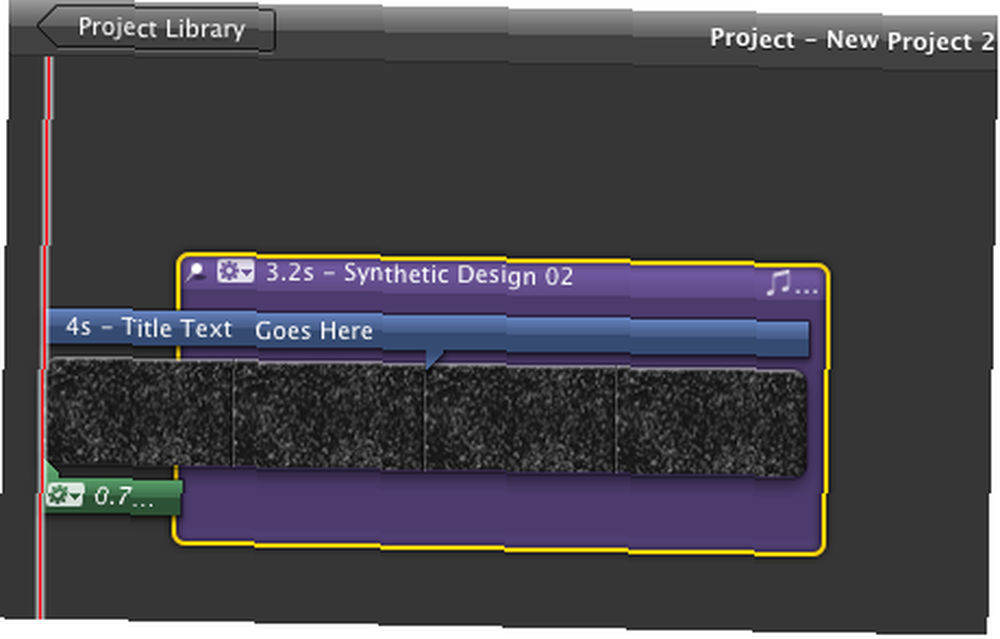
Ne postoje ograničenja upotrebe Garageband petlje i zvučnih efekata. Budući da je iLife paket često uključen u sve nove Macu, nema razloga da ih ne pokušate.











